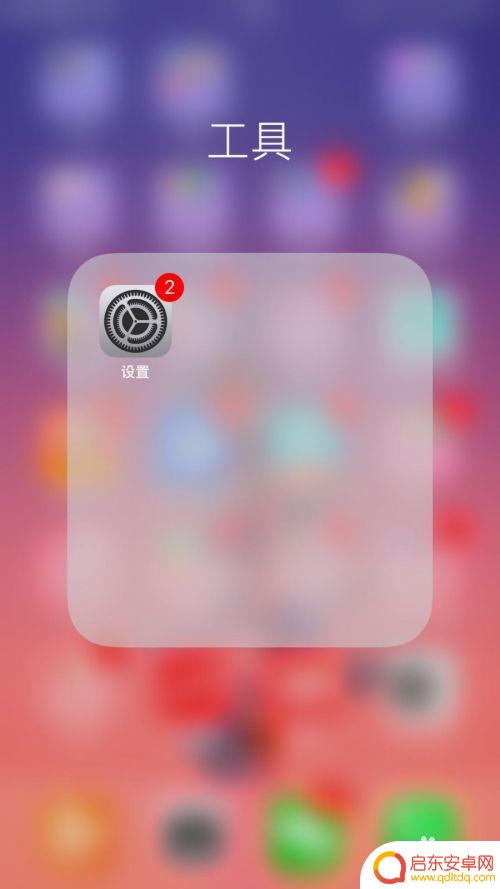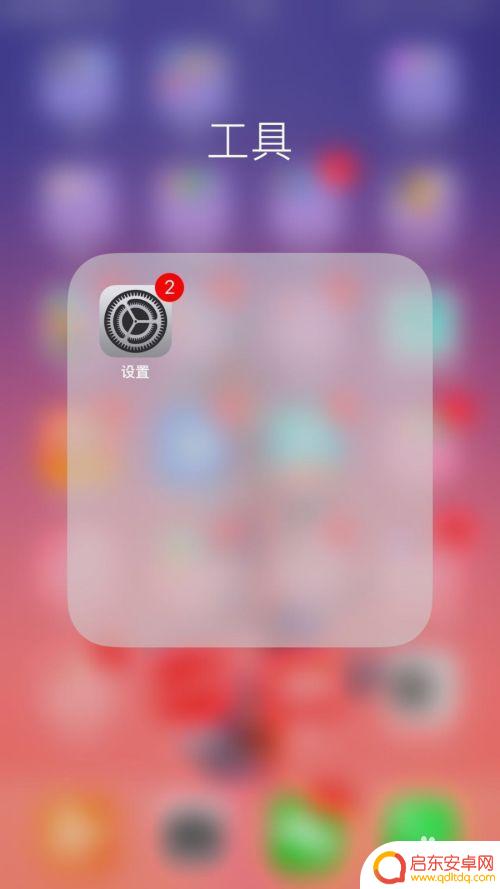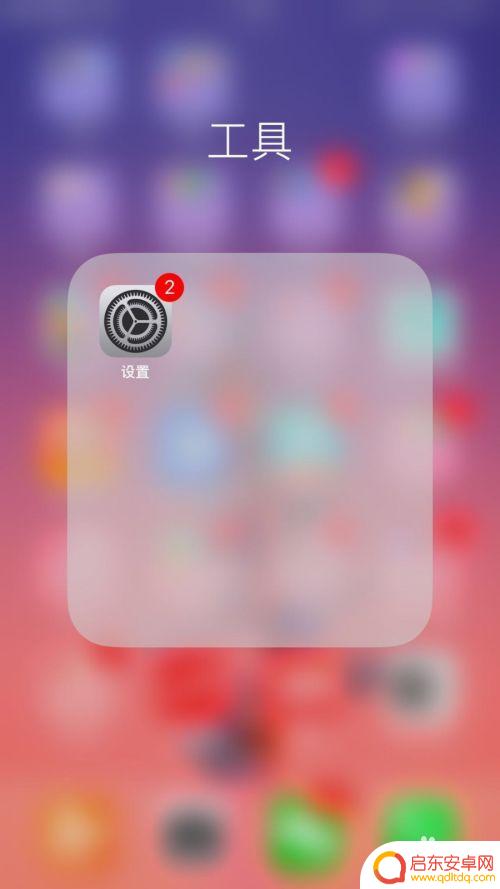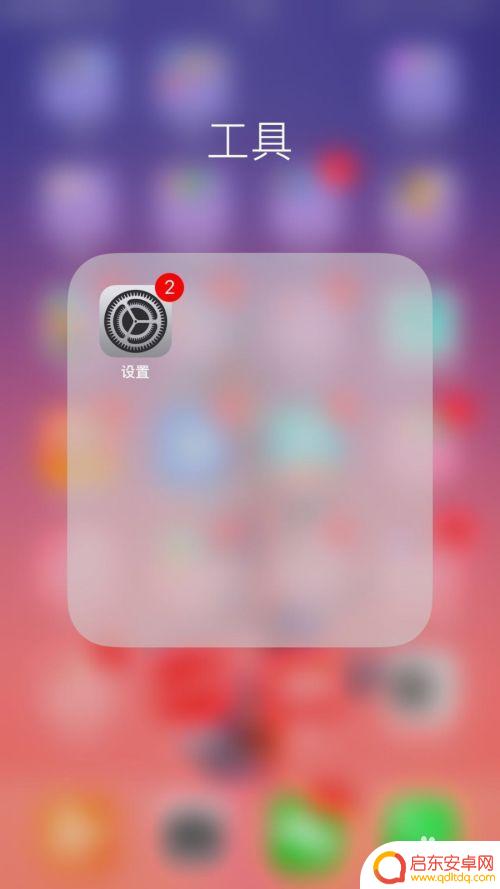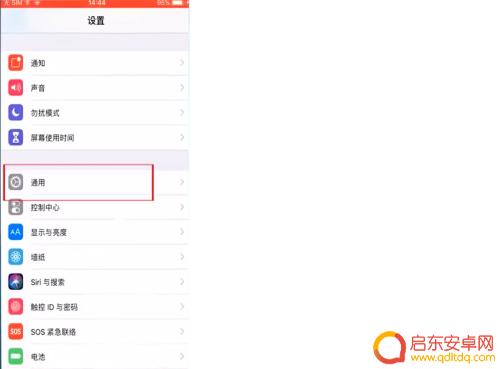苹果手机屏幕上的圆圈怎么设置的 苹果手机如何关闭屏幕上的小圆圈
苹果手机屏幕上的小圆圈是一种非常便捷的功能,可以帮助用户快速操作手机,但有时候这些小圆圈可能会让用户感到困扰,想要关闭它们也并不困难。在苹果手机上关闭屏幕上的小圆圈可以通过简单的设置来实现,让用户在使用手机时更加舒适和方便。接下来我们将介绍一下具体的操作步骤。
苹果手机如何关闭屏幕上的小圆圈
具体步骤:
1.首先在我们的手机桌面上找到设置并点击它,如下图所示。
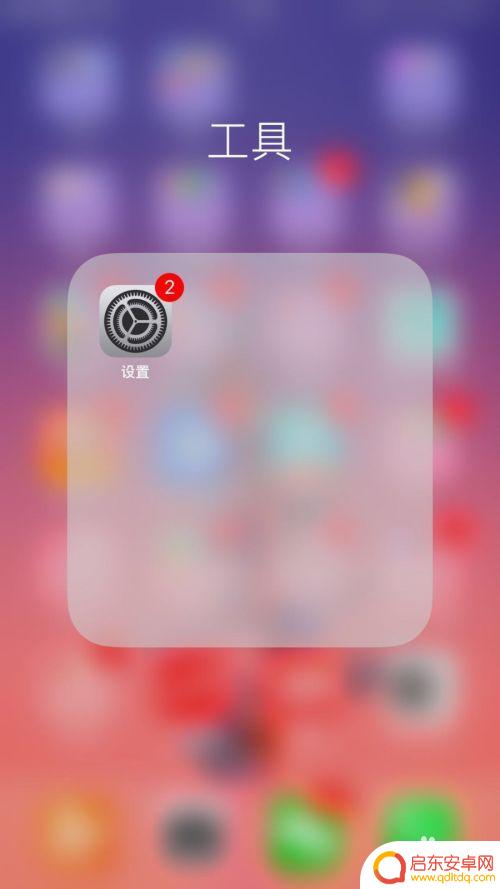
2.然后点击通用,如下图所示。
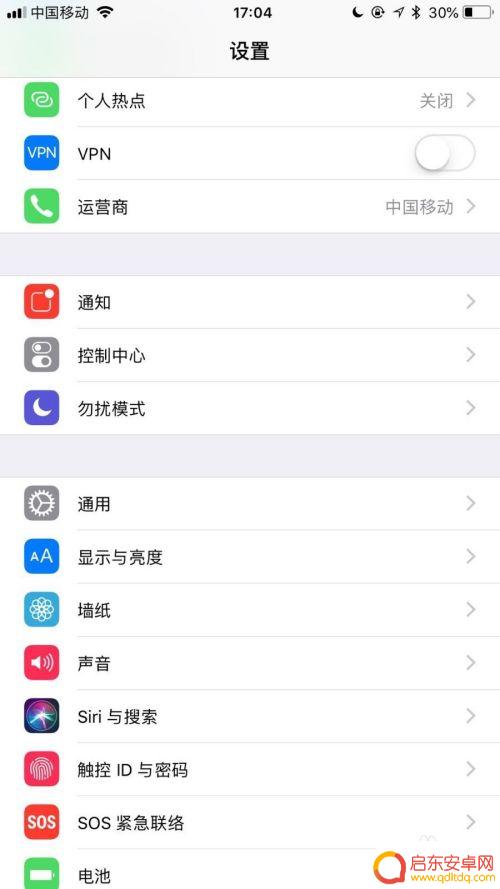
3.接着点击辅助功能,如下图所示。
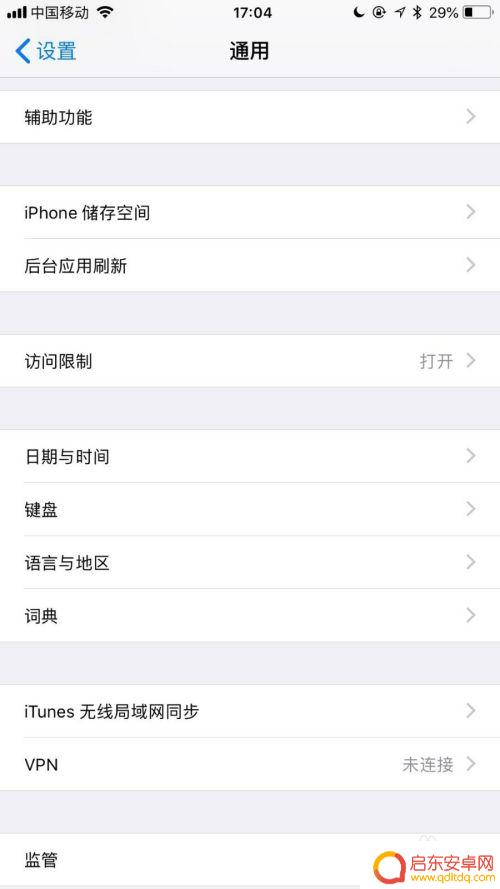 3本页面未经许可获取自百度经验
3本页面未经许可获取自百度经验4.然后点击辅助触控,如下图所示。
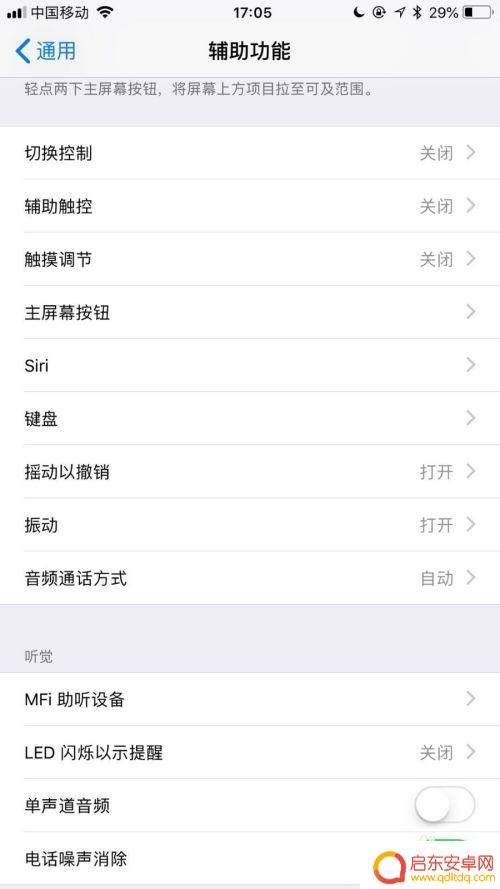
5.如果你想要打开苹果手机桌面中的小圆点,只要打开辅助触控开关就可以了。
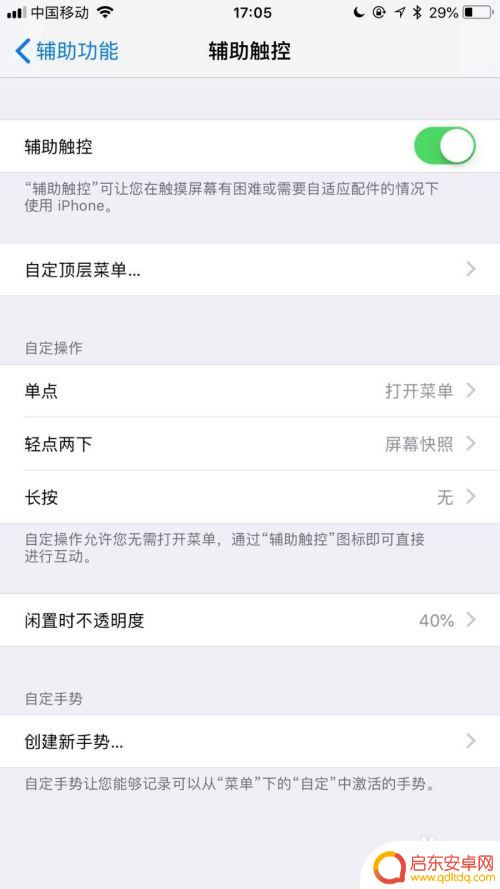
6.另外你想关闭苹果手机桌面上的小圆点,只要关闭辅助触控开关就可以了。
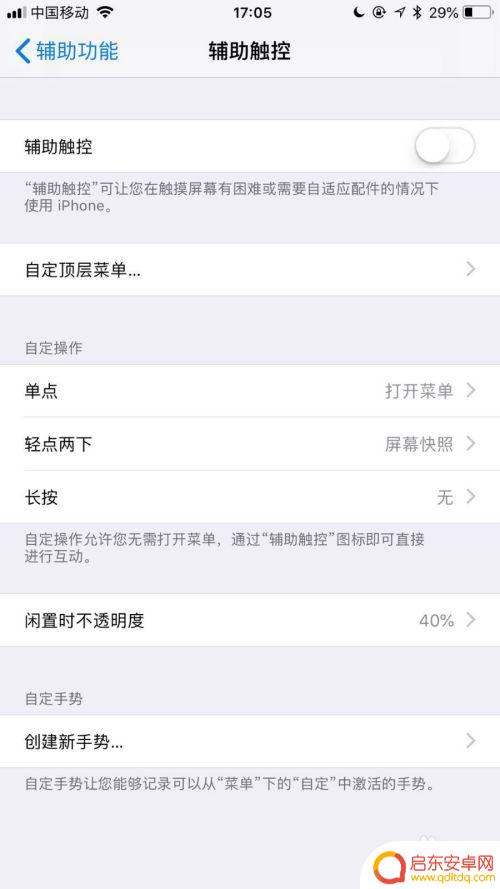
以上就是苹果手机屏幕上的圆圈怎么设置的的全部内容,还有不懂得用户就可以根据小编的方法来操作吧,希望能够帮助到大家。
相关教程
-
苹果手机屏幕小圆圈怎么弄掉 如何关闭苹果手机屏幕上的小圆圈
很多使用苹果手机的用户可能会遇到一个问题,就是屏幕上出现了一个小圆圈,不知道如何去除,这个小圆圈一直存在于屏幕上方,不仅影响了手机的正常使用,还让人...
-
苹果手机屏幕上有个圆圈 如何在苹果手机上关闭或打开屏幕上的小圆圈
苹果手机屏幕上的小圆圈常常出现在锁屏界面或者操作界面上,有时候可能会让用户感到困惑,想要关闭或打开屏幕上的小圆圈,其实只需要简单的操作就可以完成。在设置中找到通用选项,然后点击...
-
苹果手机桌面有个圆圈圈怎么关闭 苹果手机屏幕上小圆圈如何打开或关闭
苹果手机的桌面上常常会出现一个圆圈圈,这是由于指针放大镜功能所导致的,通过该功能,用户可以方便地放大屏幕上的小细节,帮助他们更轻松地操作手机。如果你想关闭这个小圆圈,只需在设置...
-
华为手机上有个白色的圈圈怎么消掉 华为手机触摸屏幕有个白色小圆圈怎么关闭
华为手机上出现的白色小圆圈是触摸屏幕的光标指示器,它通常会在用户点击屏幕时出现,如果您想要关闭这个小圆圈,可以通过简单的设置来实现。在华为手机的设置中找到辅助功能选项,然后点击...
-
苹果手机如何关闭桌面圆圈 如何在苹果手机屏幕上打开或关闭小圆圈
苹果手机的桌面圆圈是一种特殊功能,它可以让用户更方便地操作手机,有时候我们可能想在苹果手机屏幕上关闭这个小圆圈,以避免误触或者干扰。关闭桌面圆圈的方法非常简单,只需要在设置中找...
-
苹果手机屏幕上小圆圈 苹果手机圆圈设置方法
苹果手机屏幕上的小圆圈是指手机屏幕上出现的一个圆形图标,通常用于表示特定的功能或操作,想要设置苹果手机屏幕上的小圆圈,只需轻触并长按该圆圈,随后会弹出相关的设置选项。用户可以根...
-
手机access怎么使用 手机怎么使用access
随着科技的不断发展,手机已经成为我们日常生活中必不可少的一部分,而手机access作为一种便捷的工具,更是受到了越来越多人的青睐。手机access怎么使用呢?如何让我们的手机更...
-
手机如何接上蓝牙耳机 蓝牙耳机与手机配对步骤
随着技术的不断升级,蓝牙耳机已经成为了我们生活中不可或缺的配件之一,对于初次使用蓝牙耳机的人来说,如何将蓝牙耳机与手机配对成了一个让人头疼的问题。事实上只要按照简单的步骤进行操...
-
华为手机小灯泡怎么关闭 华为手机桌面滑动时的灯泡怎么关掉
华为手机的小灯泡功能是一项非常实用的功能,它可以在我们使用手机时提供方便,在一些场景下,比如我们在晚上使用手机时,小灯泡可能会对我们的视觉造成一定的干扰。如何关闭华为手机的小灯...
-
苹果手机微信按住怎么设置 苹果手机微信语音话没说完就发出怎么办
在使用苹果手机微信时,有时候我们可能会遇到一些问题,比如在语音聊天时话没说完就不小心发出去了,这时候该怎么办呢?苹果手机微信提供了很方便的设置功能,可以帮助我们解决这个问题,下...